Logitech è uno dei principali marchi di sviluppo di hardware per computer in tutto il mondo. L'azienda ha anche aumentato la sua nicchia nei dispositivi di gioco. Logitech G533 è uno di questi dispositivi per cuffie da gioco che è tra le migliori preferenze dei giocatori di tutto il mondo.
Tuttavia, numerosi utenti hanno segnalato che i problemi del microfono Logitech G533 non funzionano. Il problema può essere associato ad aggiornamenti dei driver in sospeso, installazione errata o impostazioni del microfono errate. Se anche il tuo microfono Logitech G533 ha smesso di funzionare, questa guida è per te. Abbiamo menzionato i metodi più efficaci per risolvere il problema con l'auricolare del microfono che non funziona e avere un'esperienza di gioco ininterrotta.
Soluzioni semplici per correggere il microfono Logitech G533 che non funziona su PC Windows
Ecco quattro modi efficaci per risolvere il problema del microfono Logitech G533 che non funziona, facilmente e rapidamente. Tuttavia, non è necessario provarli tutti, basta farsi strada attraverso ciascuno e scegliere quello migliore per te. Ora, senza ulteriori indugi, iniziamo!
Soluzione 1: controlla le impostazioni del microfono
La prima cosa che devi fare per trovare e risolvere il problema con il microfono dell'auricolare Logitech G533 non funzionante è controllare le impostazioni del microfono. Ecco come farlo:
Passo 1: Premere Finestre e R tasti della tastiera insieme per aprire la finestra di dialogo Esegui. Allora scrivi Controllo nella casella e premi il tasto Invio dalla tastiera.
Passo 2: Questa azione aprirà il Pannello di controllo. Qui, devi impostare Visualizza per come Icone piccole. Quindi, vai al suono e fai clic su di esso per procedere.
Passaggio 3: Quindi, scegli il Registrazione scheda. Quindi, fai clic con il pulsante destro del mouse su qualsiasi area vuota e seleziona Mostra dispositivi disabilitati.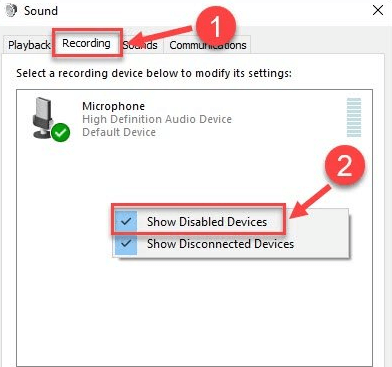
Passaggio 4: Se trovi che il tuo microfono Logitech G533 è disabilitato, fai clic destro su di esso e scegli Abilita.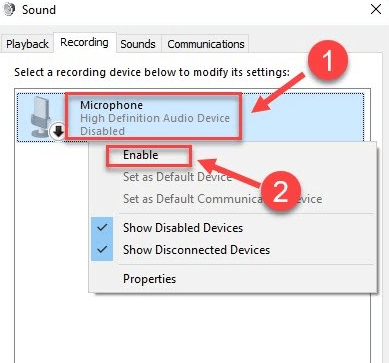
Passaggio 5: Ora, assicurati solo che il tuo microfono sia selezionato come dispositivo predefinito. In caso contrario, fai clic su di esso e fai clic sull'opzione Imposta predefinito.
Passaggio 6: Successivamente, fai clic con il pulsante destro del mouse sul microfono, quindi fai clic su Proprietà.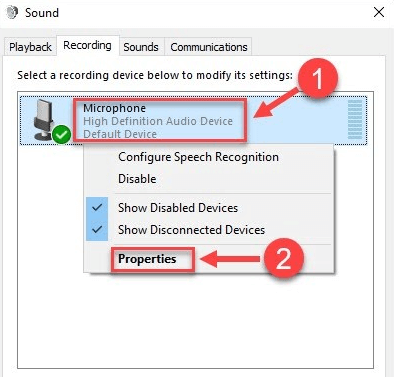
Passaggio 7: Dalla finestra successiva, vai alla scheda Livelli. Ora, se il tuo microfono è disattivato, devi riattivarlo facendo clic sull'icona dell'altoparlante.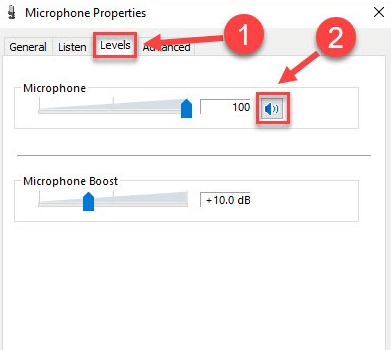
Passaggio 8: Sotto il microfono, trascina il cursore verso sinistra per aumentare il volume.
Passaggio 9: Infine, fai clic su Ok per salvare le nuove modifiche.
Ora che le tue cuffie da gioco G533 sono impostate come dispositivo predefinito, inoltre, non disattivate o disattivate, si spera che funzionino come previsto. Ma sfortunatamente, in caso contrario, abbiamo altre soluzioni per te.
Leggi anche: Come risolvere il problema con il microfono Logitech G935 che non funziona nel PC
Soluzione 2: aggiorna il tuo driver audio
Driver audio obsoleti, rotti o mancanti sono uno dei motivi più comuni alla base dei problemi relativi a dispositivi audio come i microfoni che non funzionano correttamente. Pertanto, se si utilizza il driver audio errato o non aggiornato, è possibile che il microfono Logitech G533 non funzioni su PC Windows.
Pertanto, per risolvere il problema, è necessario mantenere aggiornati i rispettivi driver audio. Ci sono principalmente due modi semplici per aggiornare i driver audio cioè, manualmente o automaticamente. Parlando del metodo manuale, puoi ottenere l'ultima versione dei driver sul sito Web ufficiale di Logitech. Il marchio continua a rilasciare i driver per i propri dispositivi. Quindi, puoi cercare driver compatibili e scaricarli manualmente. Tuttavia, questo metodo richiede molto tempo ed è soggetto a errori, soprattutto se sei un principiante o un utente di PC non tecnico.
Se non hai esperienza, capacità o tempo sufficienti per aggiornare i driver manualmente, puoi utilizzare Bit Driver Updater per installare automaticamente gli ultimi aggiornamenti dei driver con la massima facilità.
Bit Driver Updater è uno dei software più dedicati ed è considerato affidabile da milioni di utenti di PC in tutto il mondo. Il software esegue automaticamente la scansione del PC, trova tutti i driver problematici e fornisce nuovi driver. Bit Driver Updater fornisce solo driver WHQL testati e certificati. Puoi aggiornare i driver con la versione gratuita o pro dello strumento.
Di seguito è riportato come aggiornare i driver utilizzando Bit Driver Updater per correggere il microfono per cuffie Logitech G533 che non funziona su PC Windows.
Passo 1: Scarica e installare Bit Driver Updater.
Passo 2: Avvia Bit Driver Updater e fai clic su Scansione dal riquadro di sinistra.
Passaggio 3: Attendere che l'utilità del driver esegua la scansione del sistema alla ricerca di driver difettosi, scaduti e mancanti.
Passaggio 4: Ora, lo strumento fornisce un elenco dettagliato dei driver che devono essere aggiornati. Controllare l'elenco e fare clic su Aggiorna ora pulsante accanto al driver che si desidera aggiornare. Se stai utilizzando la versione pro di Bit Driver Updater, fai semplicemente clic su Aggiorna tutto pulsante. Questo te lo permetterà aggiornare tutti i driver del PC in un clic incluso il driver audio.
Inoltre, la versione pro viene fornita con supporto tecnico 24 ore su 24, 7 giorni su 7 e una garanzia di rimborso di 60 giorni. Ora controlla se le tue cuffie da gioco Logitech G533 funzionano correttamente dopo l'aggiornamento del driver. In caso contrario, procedere con le altre soluzioni fornite di seguito.
Leggi anche: Download e aggiornamento driver Logitech G27 per Windows
Soluzione 3: disinstalla e reinstalla Logitech Gaming Software
Se le soluzioni di cui sopra non ti hanno aiutato a riparare il microfono dell'auricolare Logitech G533 che non funziona, puoi prendere in considerazione la disinstallazione e la reinstallazione Software di gioco di Logitech. L'installazione del software Logitech risolve nuovamente numerosi bug e altri problemi. Quindi, questo potrebbe funzionare per te. Seguire la procedura seguente per lo stesso:
Passo 1: Complessivamente premi il logo Windows e i tasti R dalla tastiera per richiamare la finestra di dialogo Esegui.
Passo 2: Ingresso appwiz.cpl nel campo di testo della casella Esegui e quindi fare clic su OK.
Passaggio 3: Questa azione aprirà la finestra Programmi e funzionalità, qui è necessario individuare Logitech Gaming Software e fare clic su di esso.
Passaggio 4: Successivamente, fai clic su Disinstalla/Cambia.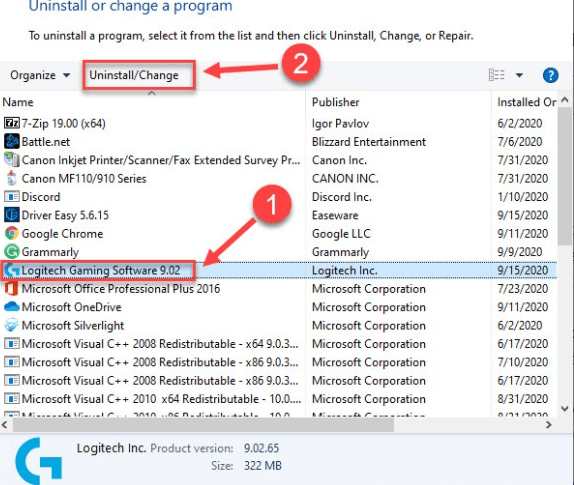
Passaggio 5: Ora, segui le istruzioni sullo schermo per completare correttamente il processo di disinstallazione.
Passaggio 6: Una volta disinstallato il programma, visita il file sito Web di supporto ufficiale di Logitech. Quindi, cerca la versione più recente di Logitech Gaming Software, anch'essa compatibile con il tuo sistema operativo. E quindi, fai clic su Scarica ora.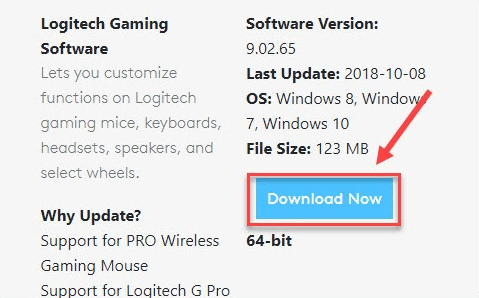
Passaggio 7: Una volta completato il download, fare doppio clic sul file scaricato e seguire la procedura guidata di installazione per reinstallare il programma.
Una volta che tutto è stato fatto, prova a ricollegare le cuffie da gioco Logitech G533 al tuo computer e verifica il problema. Se il microfono per cuffie da gioco Logitech G533 continua a non funzionare, prova l'ultima risorsa per risolvere il problema.
Leggi anche: Come riparare il microfono della webcam Logitech che non funziona
Soluzione 4: eseguire la risoluzione dei problemi audio
Il PC Windows è dotato di uno strumento di risoluzione dei problemi audio integrato che aiuta a identificare e risolvere diversi tipi di problemi ed errori relativi ai dispositivi audio collegati al PC. Ecco come utilizzare uno strumento per la risoluzione dei problemi audio:
Passo 1: Apri Impostazioni di Windows.
Passo 2: Individua e fai clic su Aggiornamento e sicurezza.
Passaggio 3: Scegli il Risoluzione dei problemi opzione dal riquadro di sinistra.
Passaggio 4: Dopodiché, scegli Riproduzione audio e clicca Esegui lo strumento di risoluzione dei problemi opzione.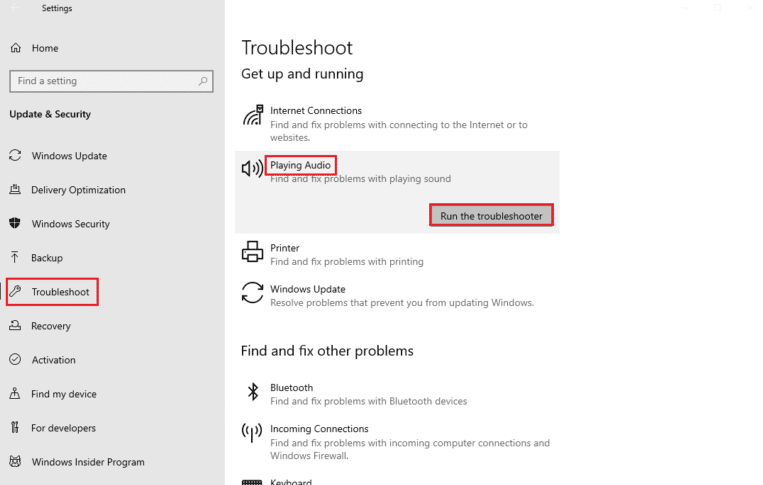
Passaggio 5: Attendi che lo strumento di risoluzione dei problemi audio trovi i problemi. Successivamente, segui le istruzioni sullo schermo per risolvere i problemi.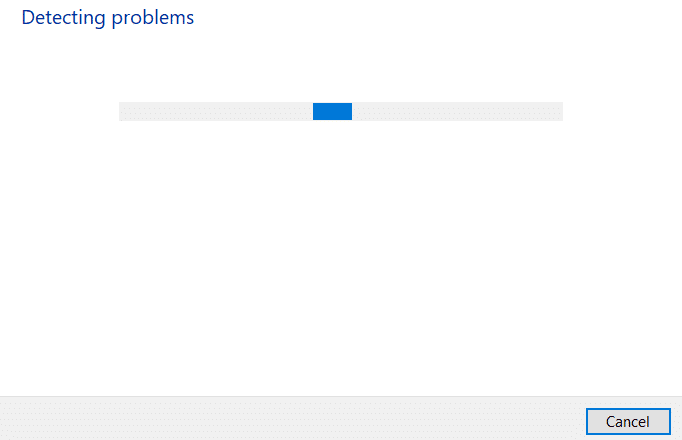
Riavvia il sistema per applicare le correzioni. Si spera che ora il tuo microfono per cuffie da gioco Logitech G533 funzioni come previsto.
Leggi anche: Come risolvere Logitech G933 Nessun suono
Il microfono Logitech G533 non funziona su PC: RISOLTO
Quindi, queste erano alcune delle soluzioni più efficaci che puoi prendere in considerazione per far funzionare di nuovo il tuo microfono per cuffie da gioco Logitech G533 su Windows 10/11. Ci auguriamo che tu abbia trovato utile la guida alla risoluzione dei problemi.
Puoi lasciare le tue domande e ulteriori suggerimenti nella sezione commenti qui sotto. E, se vuoi leggere altri blog, istruzioni e recensioni di prodotti relativi alla tecnologia, puoi iscriverti alla nostra newsletter. Oltre a questo, puoi anche seguirci su Facebook, Cinguettio, Instagram, E Pinterest.